Win10没有输入法图标怎么办?Win10显示输入法图标的方法
时间:2017-04-06 来源:互联网 浏览量:487
有的朋友在使用Win10系统一段时间后发现输入法图标没有了~下面小编的方法可以基本解决win10输入法图标消失的问题,不妨一起来看看吧。
解决步骤:
1、在任务栏空位置上单击右键,选择“属性”;
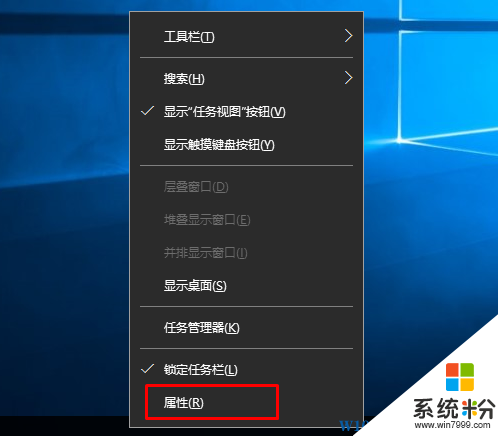
2、在属性界面中点击“自定义”;
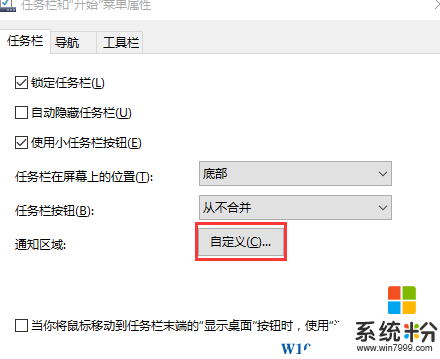
3、在设置窗口的通知和操作,右侧点击“其用或关闭系统图标”;
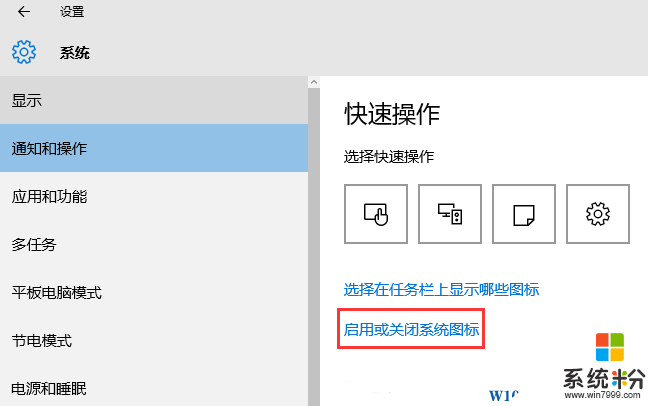
4、在图标管理界面找到“输入指示”,将其后面的滑动块退到右边显示“开”即可。

如图你的系统上已经显示为开,那么也可以尝试在 “运行”中输入Ctfmon 回车 来是否可以找回输入法图标。
Win10输入法图标消失一般都是图标不见了而以~我们只要使用上面的方法即可解决。
解决步骤:
1、在任务栏空位置上单击右键,选择“属性”;
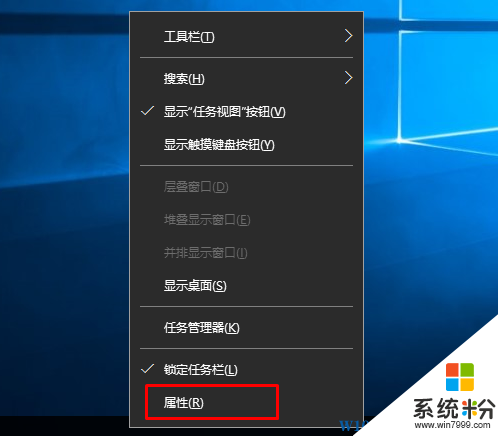
2、在属性界面中点击“自定义”;
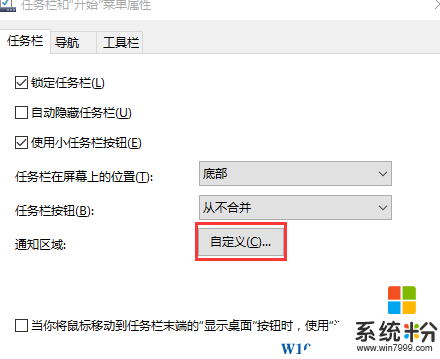
3、在设置窗口的通知和操作,右侧点击“其用或关闭系统图标”;
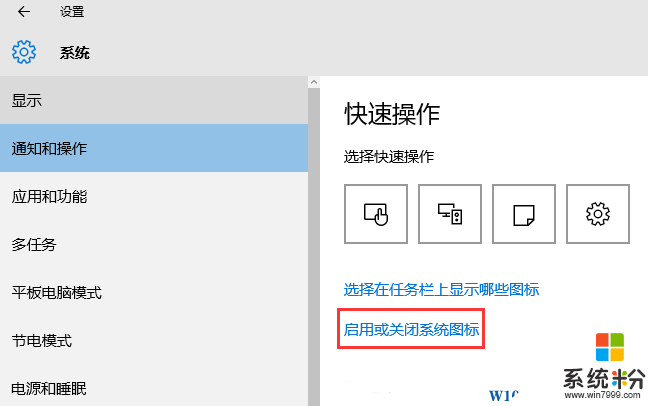
4、在图标管理界面找到“输入指示”,将其后面的滑动块退到右边显示“开”即可。

如图你的系统上已经显示为开,那么也可以尝试在 “运行”中输入Ctfmon 回车 来是否可以找回输入法图标。
Win10输入法图标消失一般都是图标不见了而以~我们只要使用上面的方法即可解决。
我要分享:
相关教程
- ·Win10输入法图标不见了怎么办?Win10找回输入法图标的方法!
- ·Win10输入法图标没有了怎么办?找回方法详解
- ·Win10输入法卸载后依然显示图标是怎么回事?
- ·Win10怎么手写输入?Win10鼠标手写输入的使用方法
- ·Win8.1升级Win10系统后输入法图标没有了怎么办?修复工具下载
- ·win10没有显示电量图标了如何解决 win10没有显示电量图标了的解决方法
- ·桌面文件放在d盘 Win10系统电脑怎么将所有桌面文件都保存到D盘
- ·管理员账户怎么登陆 Win10系统如何登录管理员账户
- ·电脑盖上后黑屏不能唤醒怎么办 win10黑屏睡眠后无法唤醒怎么办
- ·电脑上如何查看显卡配置 win10怎么查看电脑显卡配置
win10系统教程推荐
- 1 电脑快捷搜索键是哪个 win10搜索功能的快捷键是什么
- 2 win10系统老是卡死 win10电脑突然卡死怎么办
- 3 w10怎么进入bios界面快捷键 开机按什么键可以进入win10的bios
- 4电脑桌面图标变大怎么恢复正常 WIN10桌面图标突然变大了怎么办
- 5电脑简繁体转换快捷键 Win10自带输入法简繁体切换快捷键修改方法
- 6电脑怎么修复dns Win10 DNS设置异常怎么修复
- 7windows10激活wifi Win10如何连接wifi上网
- 8windows10儿童模式 Win10电脑的儿童模式设置步骤
- 9电脑定时开关机在哪里取消 win10怎么取消定时关机
- 10可以放在电脑桌面的备忘录 win10如何在桌面上放置备忘录
win10系统热门教程
- 1 为什么win10只有重启后才能进入系统 求助wp开机蓝屏重启的解决方法
- 2 windows10正式版怎么进入安全模式【图文】
- 3 win10怎么调桌面分辨率 Win10桌面屏幕分辨率设置方法
- 4为什么耳机插上了没有声音 win10电脑插入耳机后没有声音怎么办
- 5Windows 10创造者 15014预览版 自动删除垃圾文件的开启方法!
- 6耳机插到底只有一边有声音 Win10插入耳机后只有一边有声音如何修复
- 7win10联想笔记本如何禁用触控板?
- 8Win10如何隐藏文件扩展名?Win10关闭扩展名显示的操作方法!
- 9怎么把Win10系统电脑中的图片照片视频放到iphone中?
- 10win10怎么更改本地磁盘名称|win10更改本地磁盘名称的方法
最新win10教程
- 1 桌面文件放在d盘 Win10系统电脑怎么将所有桌面文件都保存到D盘
- 2 管理员账户怎么登陆 Win10系统如何登录管理员账户
- 3 电脑盖上后黑屏不能唤醒怎么办 win10黑屏睡眠后无法唤醒怎么办
- 4电脑上如何查看显卡配置 win10怎么查看电脑显卡配置
- 5电脑的网络在哪里打开 Win10网络发现设置在哪里
- 6怎么卸载电脑上的五笔输入法 Win10怎么关闭五笔输入法
- 7苹果笔记本做了win10系统,怎样恢复原系统 苹果电脑装了windows系统怎么办
- 8电脑快捷搜索键是哪个 win10搜索功能的快捷键是什么
- 9win10 锁屏 壁纸 win10锁屏壁纸设置技巧
- 10win10系统老是卡死 win10电脑突然卡死怎么办
